电脑上哪个键可以关闭游戏声音?
5
2025-04-03
在个性化你的数字生活时,改变笔记本电脑上的壁纸是一个简单又直接的方式。无论你是Windows用户还是Mac用户,更改壁纸的过程都非常直观。下面,我们将详细指导你如何给你的笔记本电脑更换上自己喜爱的壁纸,同时确保每一步骤都简单易懂。
更改笔记本电脑壁纸是一项简单但又能显著提升个性化体验的操作,尤其当你厌倦了默认的桌面图案时。Windows和Mac系统都提供了丰富的个性化选项,让你可以根据个人喜好更换壁纸。这个过程通常涉及几个简单的步骤,即便你是电脑新手,也能够轻松完成。

步骤1:选择壁纸
你需要准备一张你喜欢的图片作为壁纸。这张图片的分辨率最好与你的屏幕分辨率相匹配,以获得最佳的显示效果。
步骤2:设置壁纸
1.在桌面空白处右键点击,从弹出的菜单中选择“个性化”。
2.在个性化设置中,找到“背景”这一选项,然后在下拉菜单中选择“图片”。
3.点击“浏览”,找到你之前准备好的图片,然后选择它。
4.你还可以选择图片的排列方式,比如填充、拉伸、平铺等,以便壁纸在你的屏幕上重复不同的效果。
5.最后确认选择,你的新壁纸就设置好了。
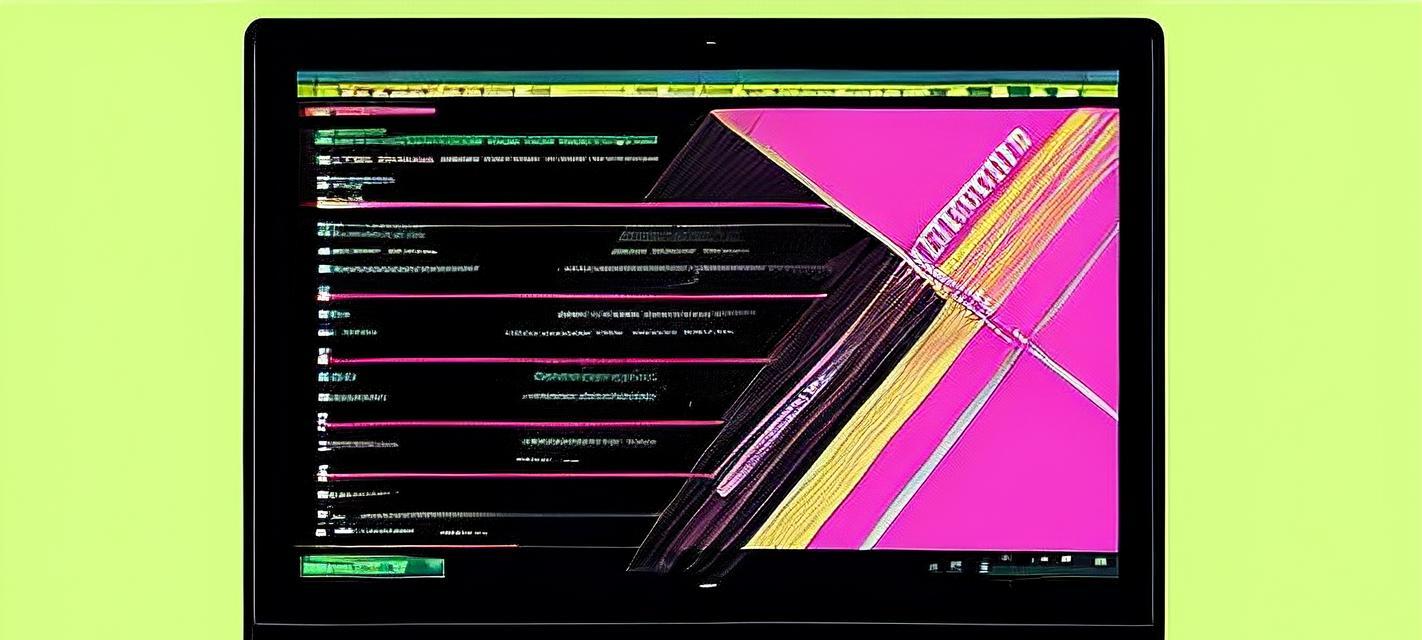
步骤1:准备图片
与Windows类似,你需要先准备一张图片。确保这张图的分辨率与你的Mac屏幕分辨率相匹配。
步骤2:更换壁纸
1.在桌面空白处单击鼠标右键,选择“更改桌面背景”。
2.在弹出的窗口中,你可以选择“桌面”或“屏幕保护程序”作为图片展示的位置。
3.在“桌面”标签页下,你可以预览不同文件夹中的图片。选择“照片库”来浏览你的个人相册,或者点击“添加”将你的图片添加到列表中。
4.挑选一张图片后,你还可以选择不同的显示选项,比如“居中”、“填充”、“平铺”、“拉伸”等。
5.完成选择后,点击“设定桌面”来应用你的新壁纸。
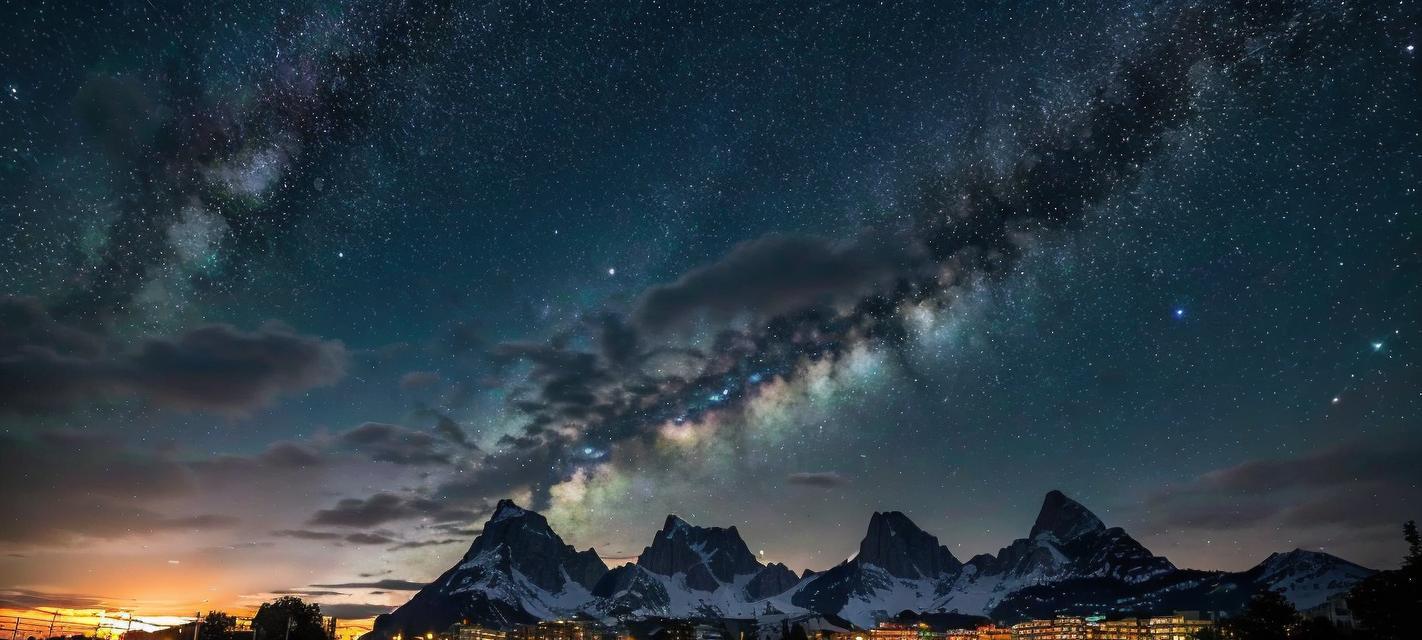
Windows系统
问题1:桌面背景设置无法更改?
解决方法:请确保你是在“个性化”设置中进行此操作,并且拥有相应的权限。管理员账户能够更改壁纸,而某些受限账户可能对此有所限制。
实用技巧:你可以在“背景”设置中选择“幻灯片播放”,使你的图片库在一定时间间隔后自动更换壁纸。
Mac系统
问题1:没有找到“更改桌面背景”的选项?
解决方法:确保你是在Finder中的桌面视图下右键点击。如果在其他应用程序中右键,可能会有不同的菜单选项。
实用技巧:在“系统偏好设置”的“桌面与屏幕保护程序”中,你可以设置多张壁纸的轮换时间,使你的桌面更加生动。
更换笔记本电脑壁纸是一项简单却能有效展现个人风格的操作。无论是Windows系统还是Mac系统,都提供了直观简单的操作指南,让用户轻松实现个性化桌面。只需准备一张爱心图片,按照上述步骤操作,很快你就能拥有一款完全属于你自己的个性化笔记本电脑桌面了。
版权声明:本文内容由互联网用户自发贡献,该文观点仅代表作者本人。本站仅提供信息存储空间服务,不拥有所有权,不承担相关法律责任。如发现本站有涉嫌抄袭侵权/违法违规的内容, 请发送邮件至 3561739510@qq.com 举报,一经查实,本站将立刻删除。